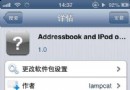iPad4怎麼擴展內存_iPad4擴展內存教程
iPad4怎麼擴展內存?很多人買了iPad4之後覺得內存太小了不夠用,可是買大容量的又太貴了,那有沒有什麼方法可以擴展iPad4的內存呢,下面就跟著小編一起擴展內存吧。

【前言】“相機套件”
功能:一是直接連接相機導入相機的照片;二是可將大的游戲(或其他軟件)轉移到SD卡中,節約容量(要玩游戲時插卡即可);三是將照片、視頻文件存放在SD卡中使用,也能最大限度節約容量。
A.配件:相機套件(蘋果正品需要200左右,我購置的是品勝的68元,有兩個接口,一個為相機接口,一個為SD卡接口);SD卡(如果要方便從電腦拷東西進SD卡,還需購買讀卡器)。
B.必備軟件:越獄後安裝ifile(注意不是ifiles)。
C.基本方法:將相機套件插入IPAD後,如果將數碼相機用數據線接入相機套件的相機接口,IPAD會自動開啟“圖片”浏覽功能,顯示出相機裡的照片,但不能直接放大浏覽,只能選擇導入IPAD後再看;將SD卡插入相機套件的SD卡槽,則可用ifile對SD卡進行操作。
【相機套件使用之轉移游戲方法】(同樣適用其他程序)原理:將游戲文件復制到SD卡,然後再在IPAD裡原來位置建立一個鏈接。
網上有一種方法是將游戲文件夾全部復制到SD卡,然後將整個文件夾建立一個鏈接回原來的位置,這種方法有個弊端,即系統未識別出“相機套件”時,游戲圖標消失,而且圖標即使出現也只能出現在桌面上,不能出現在桌面建立的歸類文件夾中,很不方便。
我反復嘗試後覺得最好的方法是:
1、用IFILE軟件進入“應用程序”,將要轉移的游戲文件全部復制到SD卡中。
(步驟:點擊右上角的“編輯”,選擇要轉移的游戲的程序文件夾, “復制/鏈接”,點擊“完成”;再打開SD卡,選擇要存放的目錄,點擊右上角的“編輯”, 點擊右下角圖標選擇“粘貼”)
2、刪除ipad中原程序文件夾中的大部分文件。
打開IPAD中要轉移的游戲的程序文件夾,將“Documents”、“Library”兩個文件夾以及“iTunesMetadata.plist”刪除;再進入另外一個“……app”文件夾中,將“ICON-XX.png”、、“info.plist”三個文件以外的其他文件全部刪除(全選的方法:在某個文件名前的圓圈處雙擊)。
3、將SD卡中轉移文件夾中的上述已刪除文件全部建立一個鏈接回IPAD原位置。建立鏈接方法:在SD卡中編輯狀態下選擇文件或文件夾,點擊右下角按鈕選擇“復制/鏈接”再點擊右上角“完成”;到需要建立鏈接的文件夾中,點“編輯”再點右下角按鈕選擇“建立鏈接”,再點擊右上角“完成”。建立鏈接後的文件或文件夾會呈藍色。
經過這樣的操作,原來的游戲(或其他程序)的圖標不會有變化,如果沒插入相機套件或者剛插入相機套件還未被識別,
點擊游戲(或其他程序)的圖標時是閃退。如果是剛插入相機套件,多試幾次就可以了。
【浏覽觀看sd卡上照片的方法】
原理:將SD卡的照片文件夾建立一個鏈接到看圖軟件的document中。
我安裝了一個軟件叫“相冊管”,然後在SD卡中建立照片文件夾,再將其建立一個鏈接到“相冊管”的相關文件夾中。
【播放SD卡上視頻文件的方法】
Ipad上的視頻播放工具有個很Cao蛋的地方就是只能播放其程序文件夾中Document中的視頻,不能搜索到其他文件夾中的視頻。
解決方法就是在相機套件中的SD卡中先建立一個文件夾(如:video),
再將其建立一個鏈接到視頻播放工具程序文件夾中的Document文件夾中。
【心得體會】
正常使用相機套件時,不能啟動ifile。
我的iPad接上“相機套件”後,一旦啟動過ifile進行查看SD卡,則轉移的游戲以及視頻照片播放工具均不能識別SD卡,無法使用。所以,當文件用IFILE轉移好後,須重啟,並且使用時不要啟動ifile,不然又得重啟才能正常使用
- iOS獲得以後裝備型號等信息(全)包括iPhone7和iPhone7P
- xcode8提交ipa掉敗沒法構建版本成績的處理計劃
- Objective-C 代碼與Javascript 代碼互相挪用實例
- iOS開辟之UIPickerView完成城市選擇器的步調詳解
- iPhone/iPad開辟經由過程LocalNotification完成iOS准時當地推送功效
- iOS突變圓環扭轉動畫CAShapeLayer CAGradientLayer
- iOS Runntime 靜態添加類辦法並挪用-class_addMethod
- iOS開辟之UIKeyboardTypeNumberPad數字鍵盤自界說按鍵
- iOS開辟之用javascript挪用oc辦法而非url
- 處理Alamofire庫在iOS7下設置Head有效的成績
- iOS App中挪用iPhone各類感應器的辦法總結
- 實例講授iOS中的UIPageViewController翻頁視圖掌握器
- iOS中應用JSPatch框架使Objective-C與JavaScript代碼交互
- iOS中治理剪切板的UIPasteboard粘貼板類用法詳解
- iOS App開辟中的UIPageControl分頁控件應用小結